Wysyłasz tak wiele wiadomości na WhatsApp, że praktycznie niemożliwe jest ich zliczenie. Większość wiadomości, które wysyłasz lub odbierasz, prawdopodobnie nie jest tak ważna, że chcesz je oznaczyć jako takie.
Czasami jednak otrzymujesz wiadomość z informacjami, do których chcesz mieć szybki dostęp. Właśnie tam przychodzą wiadomości oznaczone gwiazdką WhatsApp. Nie jest widoczny po otwarciu aplikacji, ale dostęp do nich jest szybki.
Jak oznaczyć gwiazdką wiadomość WhatsApp
WhatsApp ma opcję wyszukiwania, która pozwala znaleźć określone słowa lub frazy w rozmowach. Ale nawet po znalezieniu tego narzędzia poszczególne wiadomości mogą stanowić spore wyzwanie. Oznaczając wiadomość w WhatsApp gwiazdką, odkładasz ją na bok na liście wyboru, na której zostaną zapisane na później.
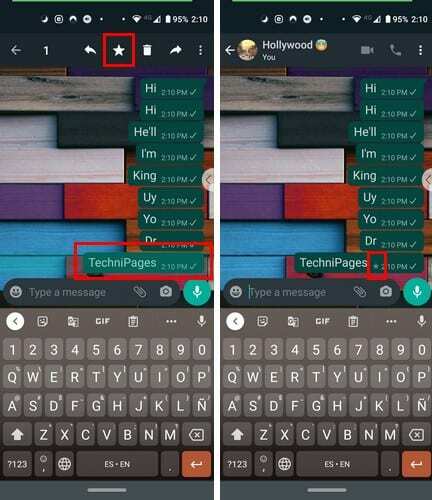
Aby oznaczyć wiadomość gwiazdką, naciśnij i przytrzymaj wiadomość. U góry, po lewej stronie ikony kosza, zobaczysz ikonę startu. Stuknij w gwiazdkę, a zobaczysz, jak gwiazda unosi się z wybranych wiadomości. Po prawej stronie wiadomości zobaczysz również gwiazdkę wskazującą, że została ona zapisana poprawnie.
Aby zobaczyć zapisaną wiadomość oznaczoną gwiazdką, przejdź na stronę główną WhatsApp i dotknij kropek w prawym górnym rogu. Stuknij opcję Wiadomości oznaczone gwiazdką, a zobaczysz listę wszystkich wiadomości oznaczonych gwiazdką.
Jak usunąć wiadomości WhatsApp oznaczone gwiazdką
Gdy wiadomość nie jest już tak ważna, że chcesz ją zachować na liście oznaczonych gwiazdkami, czas ją usunąć. Istnieją dwa sposoby usunięcia tych wiadomości. Możesz długo nacisnąć wiadomość bezpośrednio na czacie; jest w środku i dotknij gwiazdki z linią w poprzek lub jeśli chcesz całkowicie usunąć wiadomość, dotknij ikony kosza.
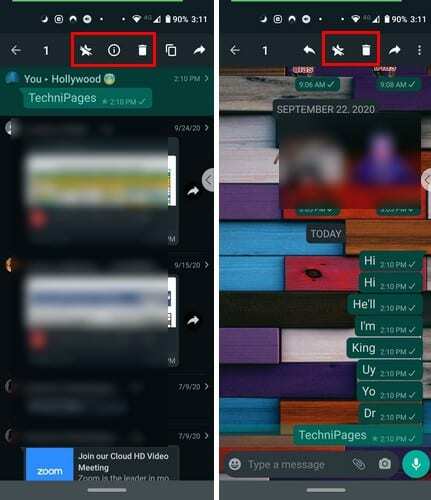
Istnieje również możliwość usunięcia wiadomości bezpośrednio z listy oznaczonych gwiazdką. Na stronie głównej aplikacji dotknij kropek w prawym górnym rogu i przejdź do Wiadomości oznaczone gwiazdką — długie naciśnięcie na wiadomości i dotknij gwiazdki z linią w poprzek.
Dopóki jesteś na liście Wiadomości oznaczonych gwiazdką, możesz zrobić inne rzeczy. Na przykład po długim naciśnięciu wiadomości dotknij kropek w prawym górnym rogu, a otrzymasz opcję wysłania wiadomości do osoby, która wysłała Ci wiadomość. Jest to przydatne, gdy chcesz zapytać osobę o coś na temat wiadomości lub pliku.
Zobaczysz również ikonę strzałki skierowanej do przodu. Stuknij w tę opcję i możesz przekazać wiadomość. Będzie tam również opcja udostępniania, na wypadek, gdybyś chciał na przykład przenieść ten plik na Dysk Google.
Wniosek
Możesz zapisać wszystko, co otrzymasz w WhatsApp, jako wiadomość z gwiazdką. Niezależnie od tego, czy jest to wiadomość tekstowa, czy obraz, obowiązują te same kroki.